Рассмотрим подробнее порядок добавления и работы с печатной формой «МХ-3».
1.1. Для начала работы с печатной формой ее необходимо разместить в базе. Для этого переходим в раздел Администрирование – далее Печатные формы, отчеты и обработки – Дополнительные отчеты и обработки – кнопка «Добавить из файла» - продолжить и указываем путь к печатной форме, которую скачали с сайта или которая была предоставлена (БП3 МХ-3 1.0).
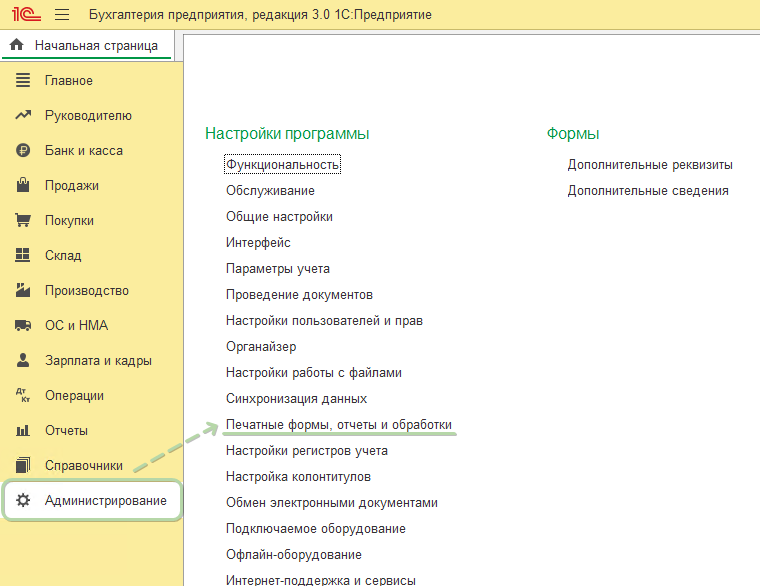
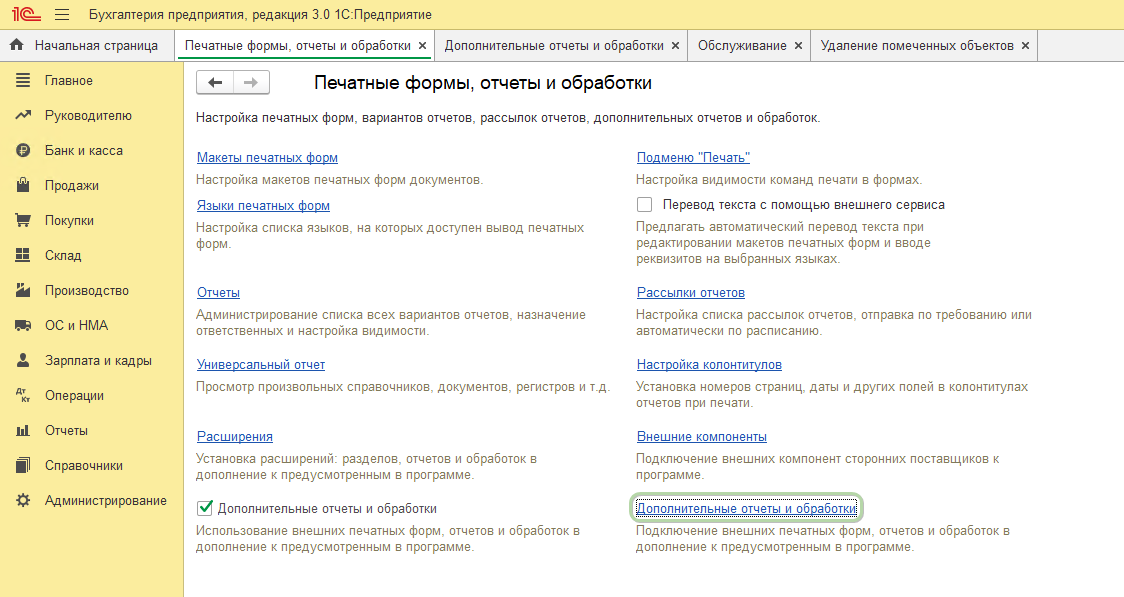
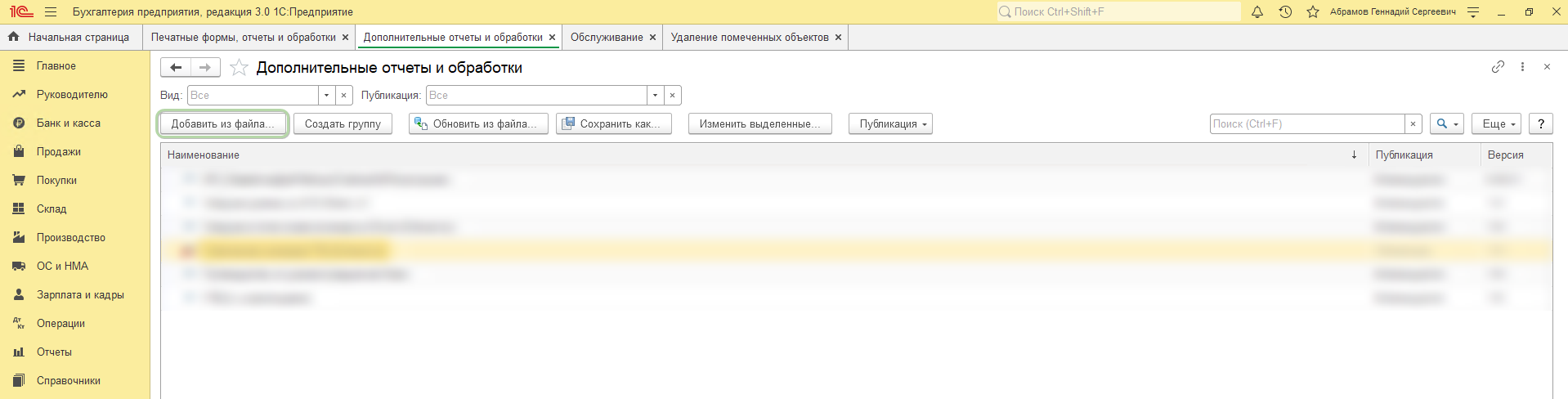
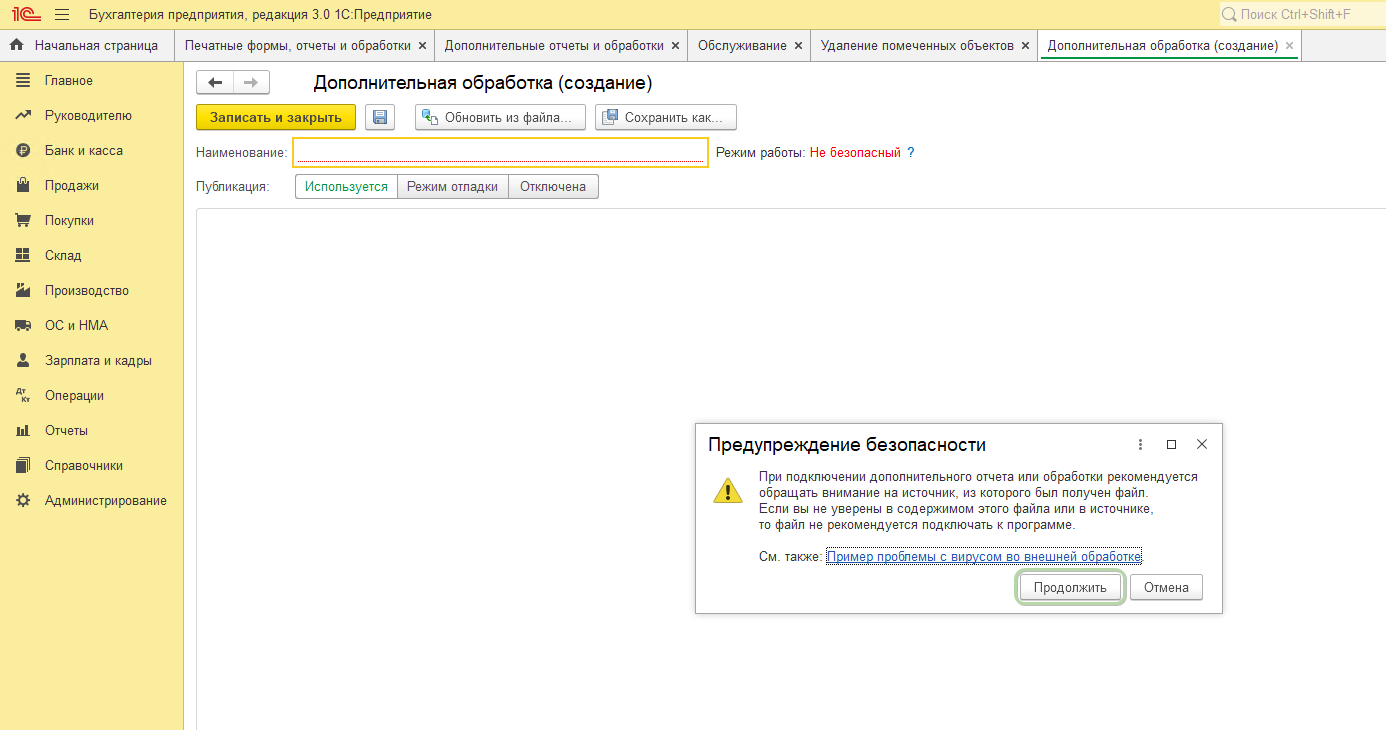
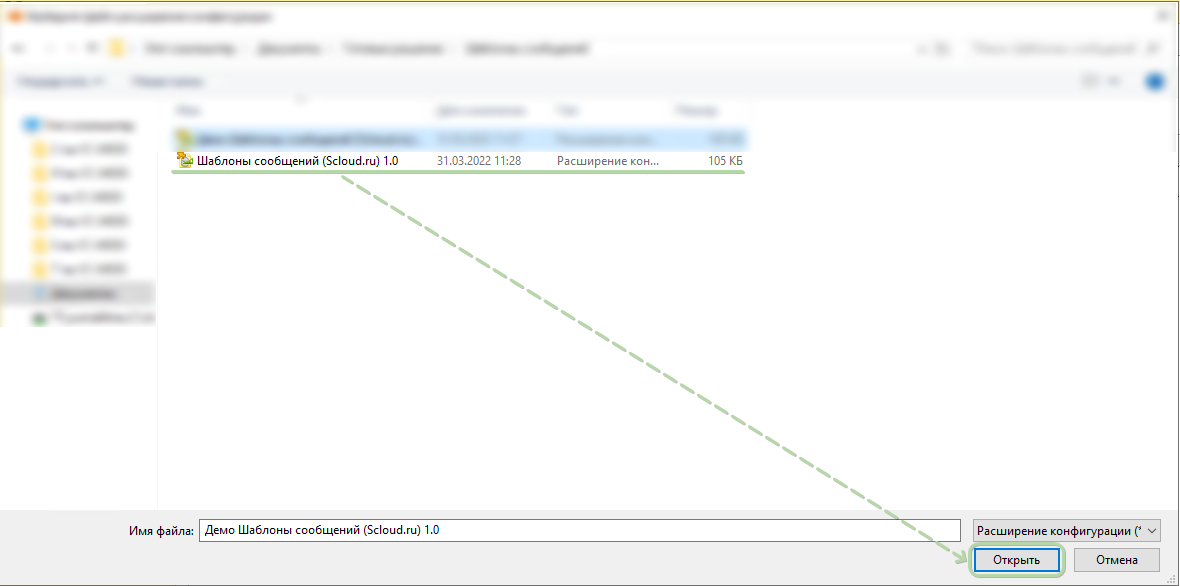
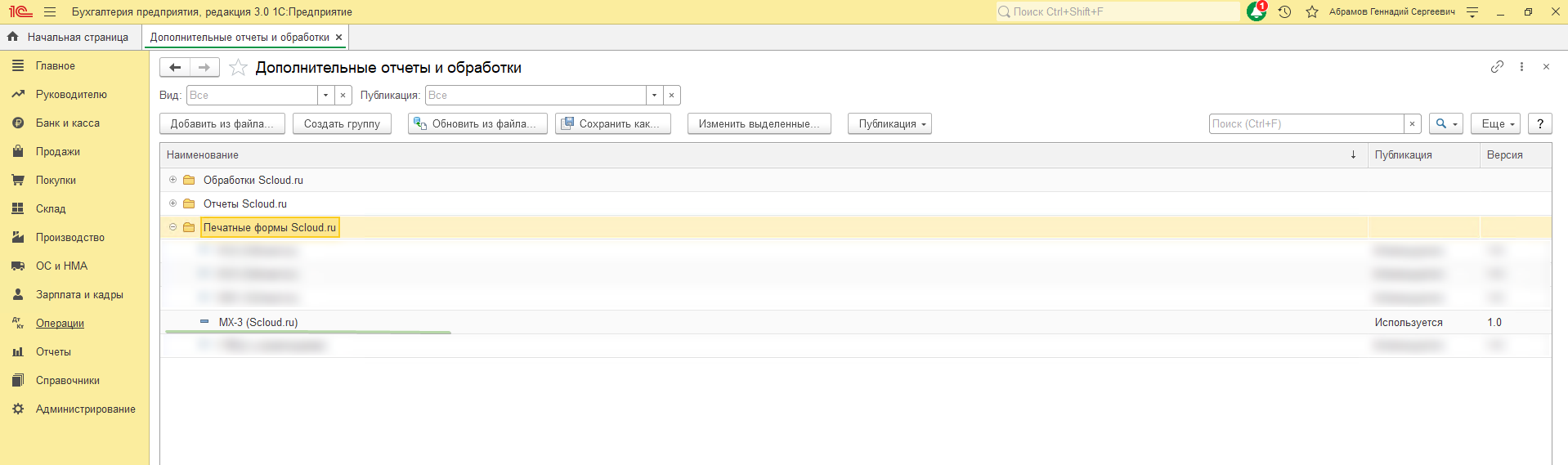
2.1. После проделанных действий открываем документы «Реализация товаров и услуг» - далее кнопка «Печать» - выбираем печатную форму МХ-3.
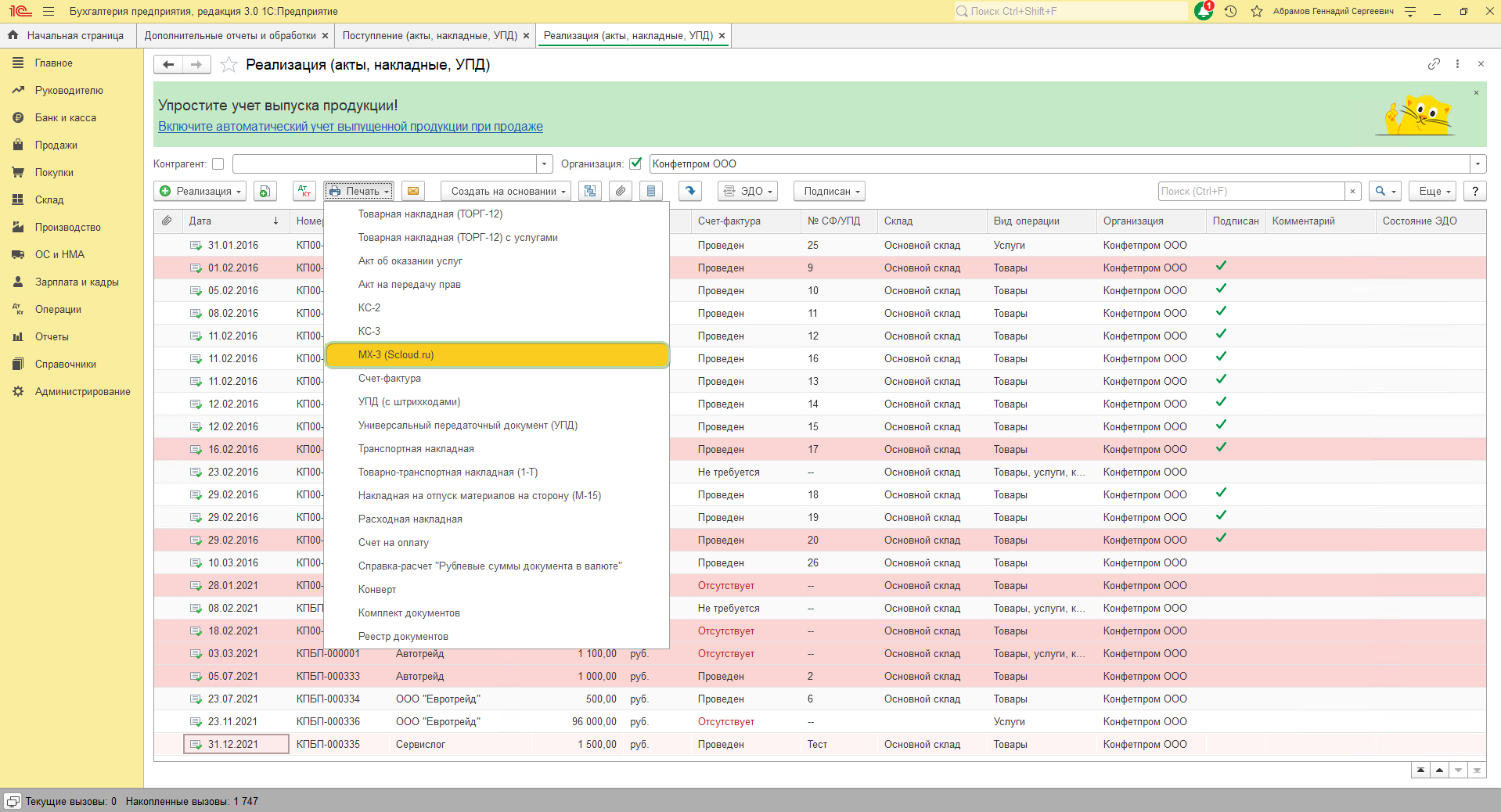
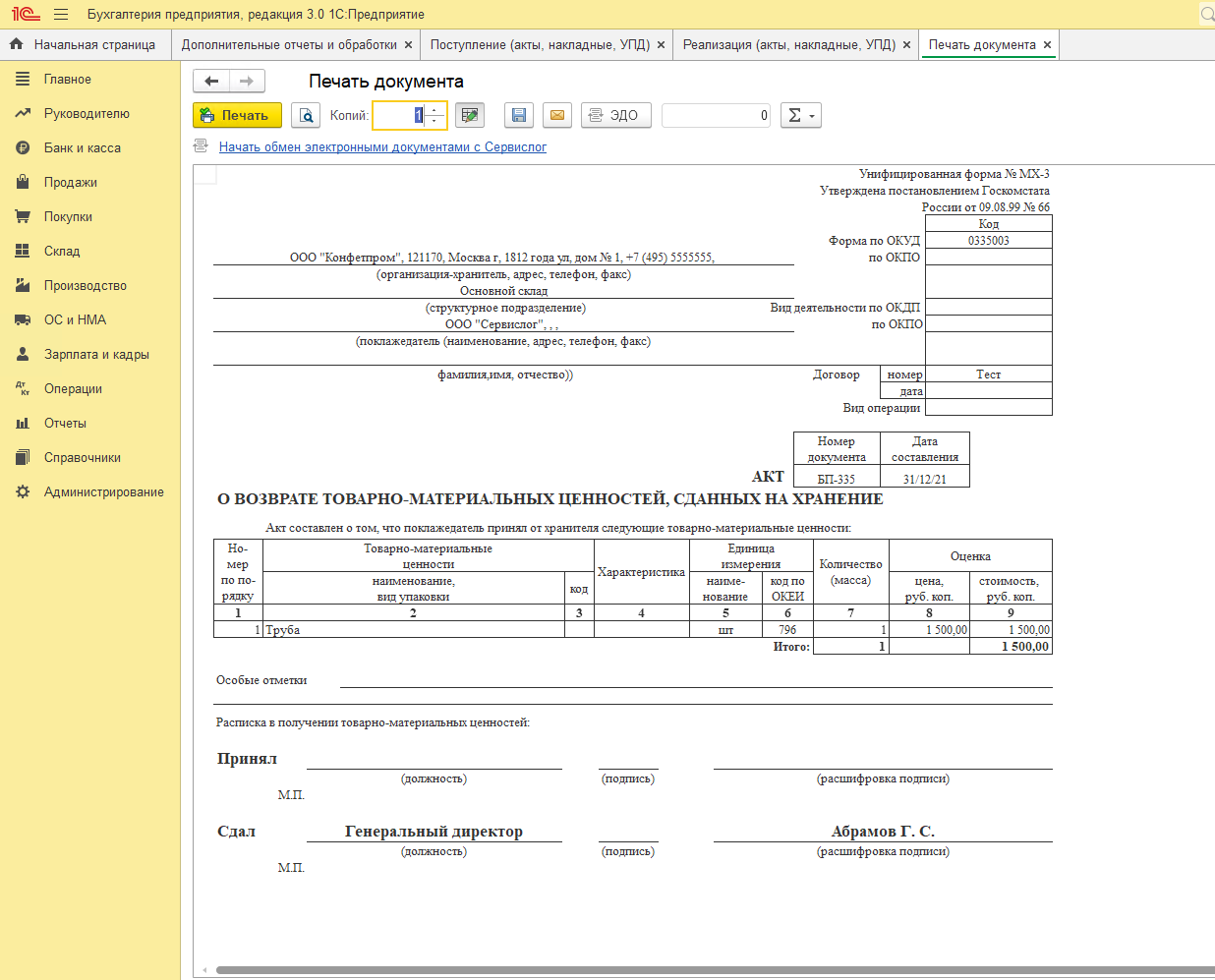
3.1. 1С постоянно обновляется и совершенствуется, поэтому мы выпускаем адаптированные версии печатных форм/расширений/ внешних отчетов и обработок под новые релизы программы.
Как следствие, возникают ситуации, когда необходимо обновить ранее установленную внешнюю печатную форму.
3.2. Для обновления внешней печатной формы в 1С необходимо скачать актуальную версию с нашего сайта или запросить ее в тех. поддержке. Открываем 1С в режиме «Предприятие» и переходим в раздел Администрирование – далее Печатные формы, отчеты и обработки – Дополнительные отчеты и обработки – кнопка «Обновить из файла» - продолжить и указываем путь к печатной форме, которую скачали с сайта или которая была предоставлена – готово.
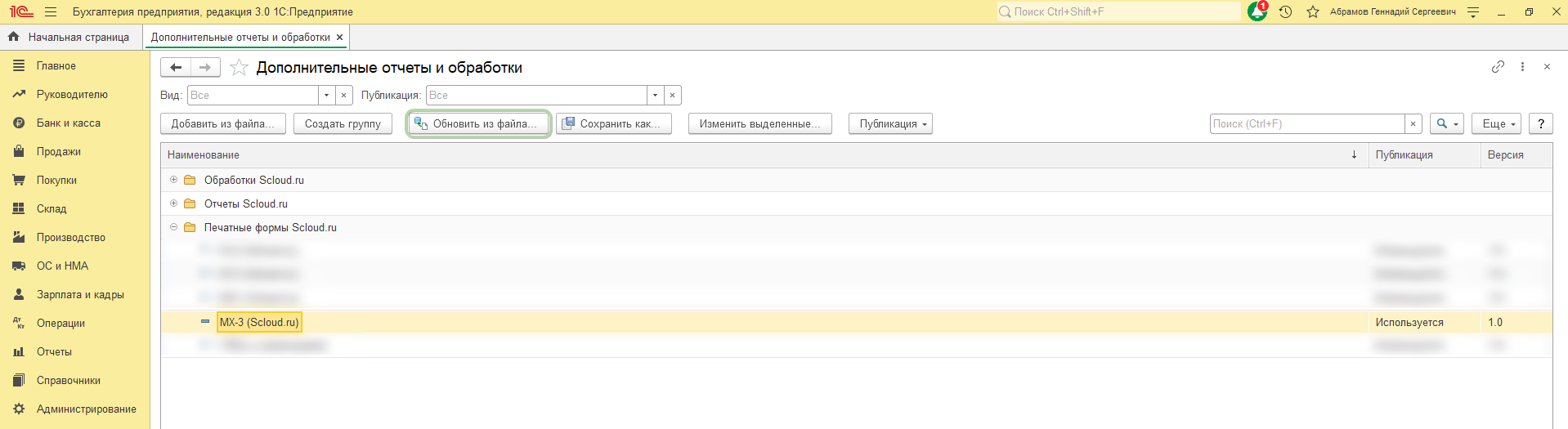
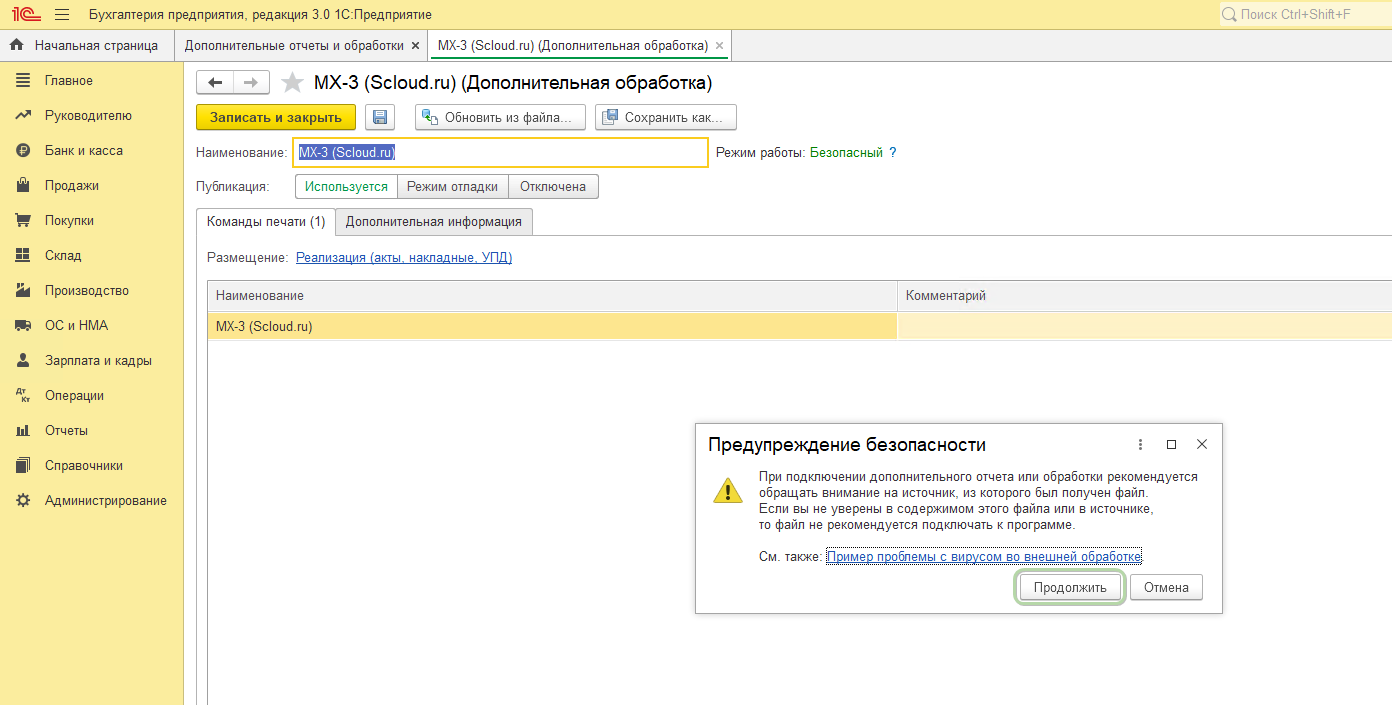
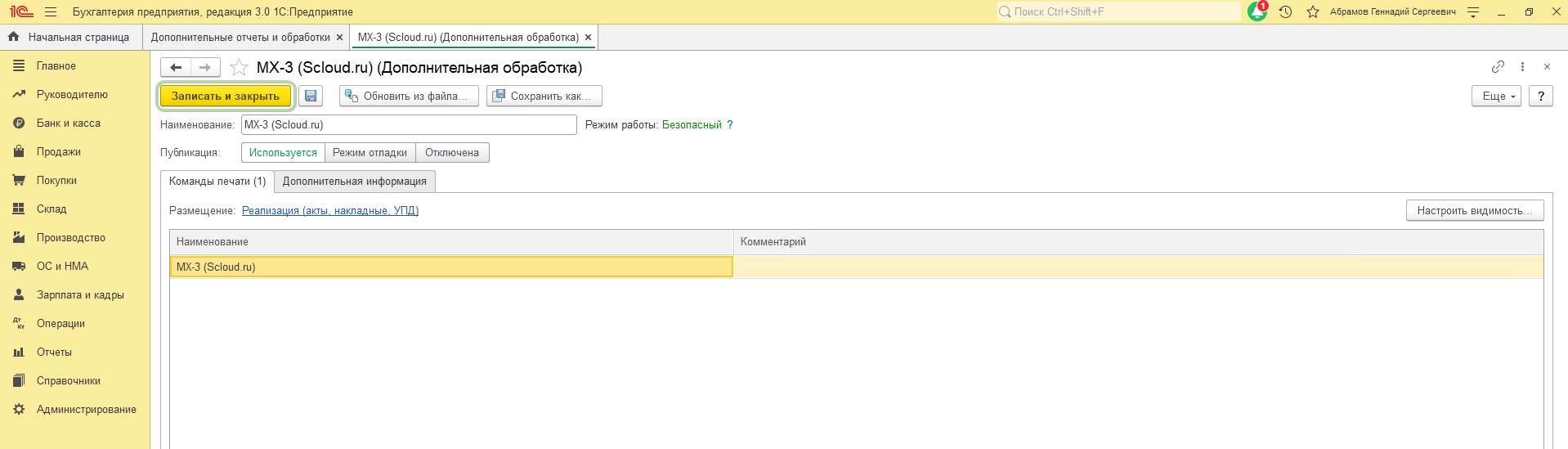
4. Удаление внешней печатной формы
4.1. Если возникает ситуация, когда необходимо удалить внешнюю печатную форму из базы, открываем 1С в режиме «Предприятие» и переходим в раздел Администрирование – далее Печатные формы, отчеты и обработки – Дополнительные отчеты и обработки – устанавливаем курсор на МХ-3, которую хотим удалить и кликаем правой кнопкой мыши – выбираем действие «Пометить на удаление» - далее «Да». Внешняя печатная форма будет помечена на удаление, но не полностью удалена из базы. Чтобы полностью удалить внешнюю печатную форму из базы, открываем раздел Администрирование – Обслуживание – Удаление помеченных объектов – находим в списке удаляемый объект «Дополнительные отчеты и обработки (1): МХ-3 (Scloud.ru)» - ставим галочку напротив этого объекта и нажимаем на кнопку «Удалить выбранные» - дожидаемся окончания удаления.
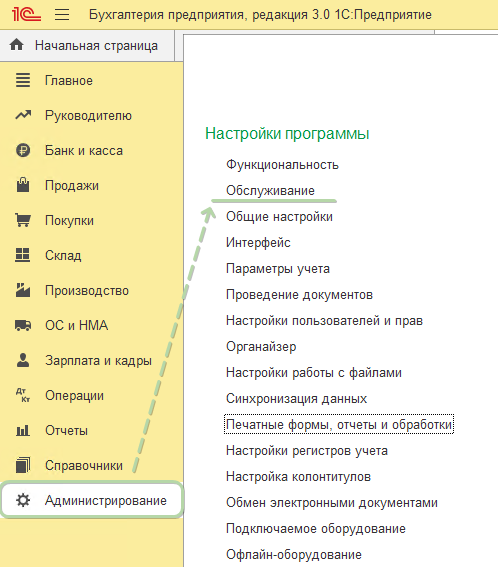
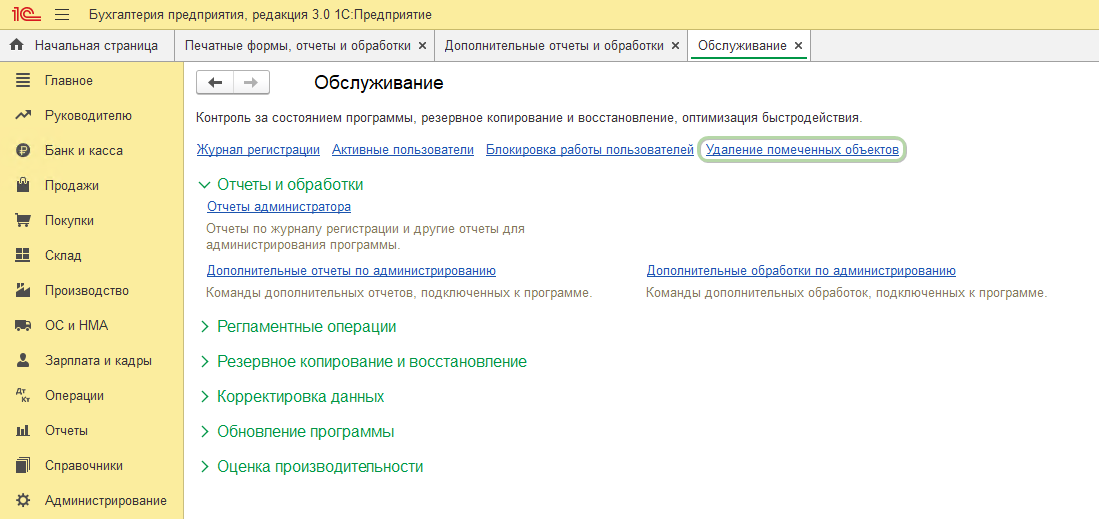
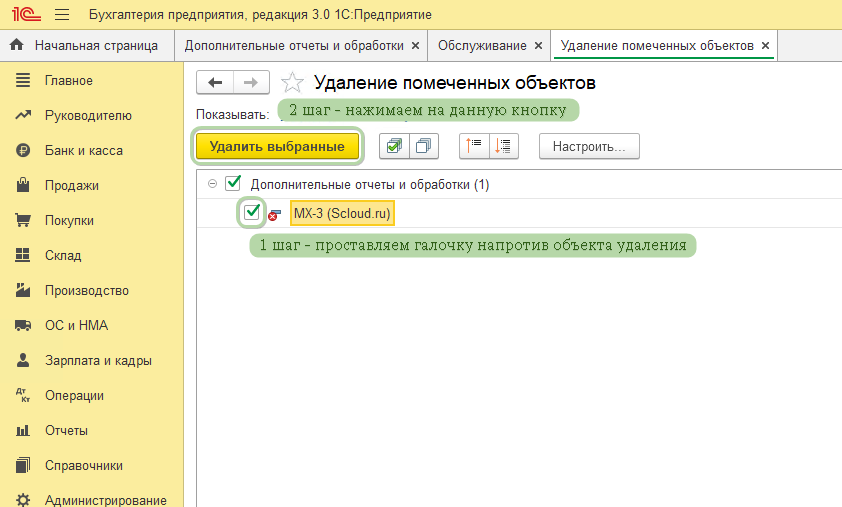
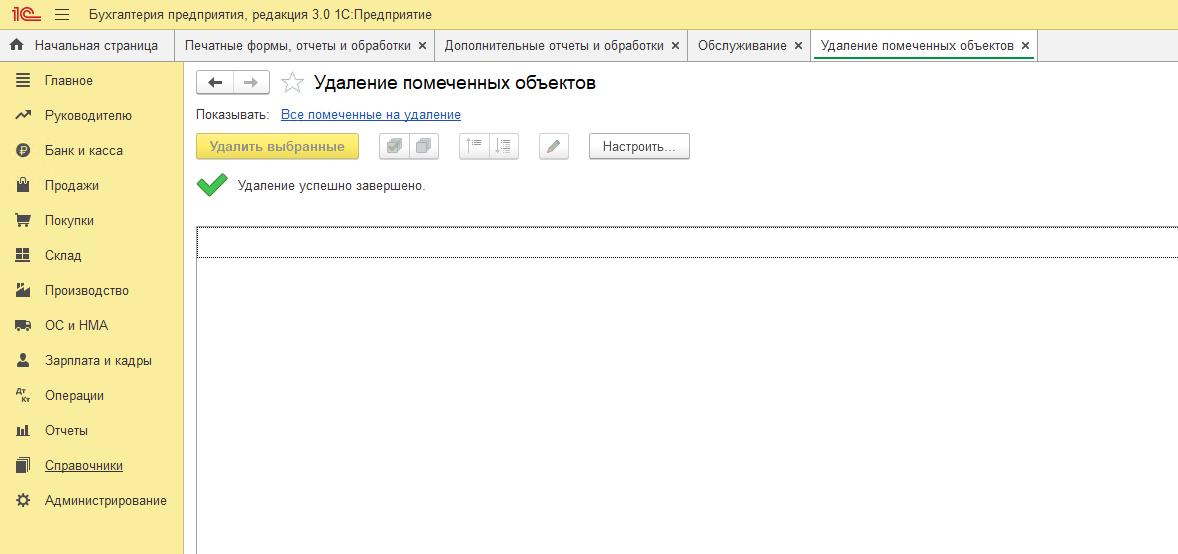
Все вышеописанные действия с добавлением/обновлением/удалением внешней печатной формы необходимо производить под пользователем с правами «Администратор» и «Открытие внешних отчетов и обработок».
Подробнее о том, как это настроить в статье на нашем сайте по ссылке - https://scloud.ru/ask_question/administrirovanie/nastroyka-prav-polzovateley-bp-3-0/


